excel表格下划线怎么弄 excel表格下划线怎么弄才能打字不间隔?使用excel制作表格时,有时需要我们输入一个能够在上面填字的下划线,放在姓名,学号工号之类的选项后面,不少之前没接触过的小伙伴可能就不知如何是好了,那么,excel用来填空的下划线怎么做呢?下面小编就为大家带来了excel下划线怎么打的相关教程,帮助大家快捷的输入能够填字的下划线。一起来看看吧。
WPS表格技巧—如何在表格内加下划线
通常情况下,我们在处理WPS表格和Excel的时候,经常会看到这样的情况,内容是有了,但是看着好像不那么正规, 如图1。很明显,这里缺少了下划线,一般在合同中,合同号是需要人手写上去的,即使是打印的,也有下划线的标记,表示这个地方不同于其它的地方,是重点部分。
这个时候,我们选中数字部分,点击开始菜单下的下划线工具,如图2
这个合同号下面就会自动的出现下划线标记,小伙伴们,这个是不是很简单呢?你记住了吗?
如果空白栏需要加下划线的时候,我们则需要点击插入菜单栏,选择形状工具,在下拉菜单中选择直线,如图3
然后把鼠标移到单元格内,然后同时按Shift键拖动鼠标至合适长度始可,大家一定记住了,一定要按Shift键哦,不然你的直线可就变歪了哦。如图4

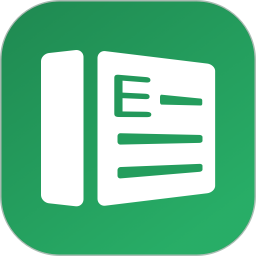


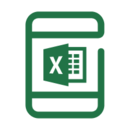

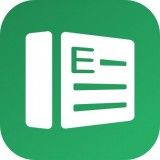





 相关攻略
相关攻略
 近期热点
近期热点